
Hier sind zwei Wege, Google Docs im PDF-Format zu speichern.
Aufgrund ihrer Zugänglichkeit und Benutzerfreundlichkeit sind Google-Dokumente zu einem Standard für jeden digitalen Arbeitsbereich geworden. Die Zeiten von widersprüchlichen Dateiversionen und frustrierten Bearbeitern sind vorbei. Der Dienst macht es super einfach, gemeinsam an einer Datei zu arbeiten - sogar gleichzeitig. Auch das Herunterladen von Dokumenten im PDF-Format ist damit ganz einfach.
So speicherst du ein Google Doc als PDF-Datei
Öffne dein Dokument in Google Docs.
Klicke unter „Datei“ auf „Herunterladen“.
Wähle „PDF“ oder ein anderes Format deiner Wahl.
Überprüfe, ob die Datei richtig aussieht.
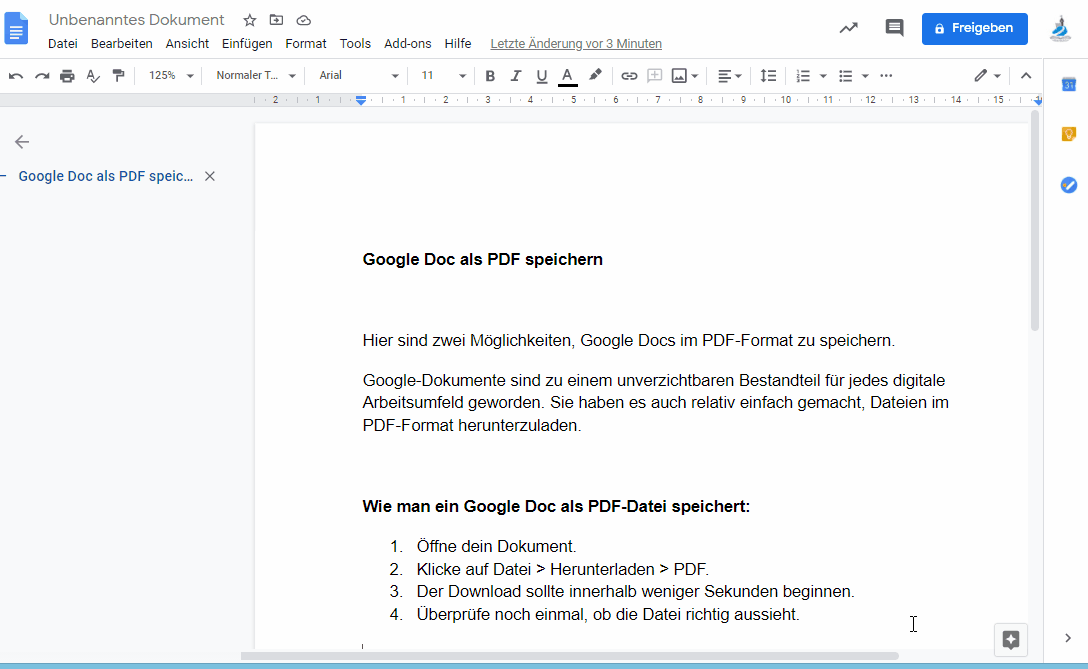
Ein Google-Dokument mit drei Klicks als PDF-Datei speichern.
Meine PDF sieht nicht richtig aus
Obwohl es einfach ist, Dateien aus Google Drive in PDF-Dokumente zu konvertieren, ist der Export manchmal nicht 100%ig korrekt. Vor allem gescannte Inhalte können für so manchen Formatierungs-Albtraum verantwortlich sein.
In diesem Fall kannst du ein Google-Dokument in eine .docx-Datei umwandeln und sie dann mit unserem Konverter in eine PDF-Datei umwandeln, wobei die Formatierung erhalten bleibt.
Wie man ein Google Doc mit Smallpdf in PDF konvertiert
Zunächst speicherst du das Google-Dokument als .docx-Datei, indem du auf „Datei“ und dann auf „Herunterladen“ klickst. Sobald du das Dokument heruntergeladen hast, folgst du diesen Schritten:
- Gehe zum Smallpdf Word in PDF Tool.
- Ziehe die .docx-Datei per Drag & Drop in die Box.
- Klicke auf „Download“, um dein PDF zu speichern.
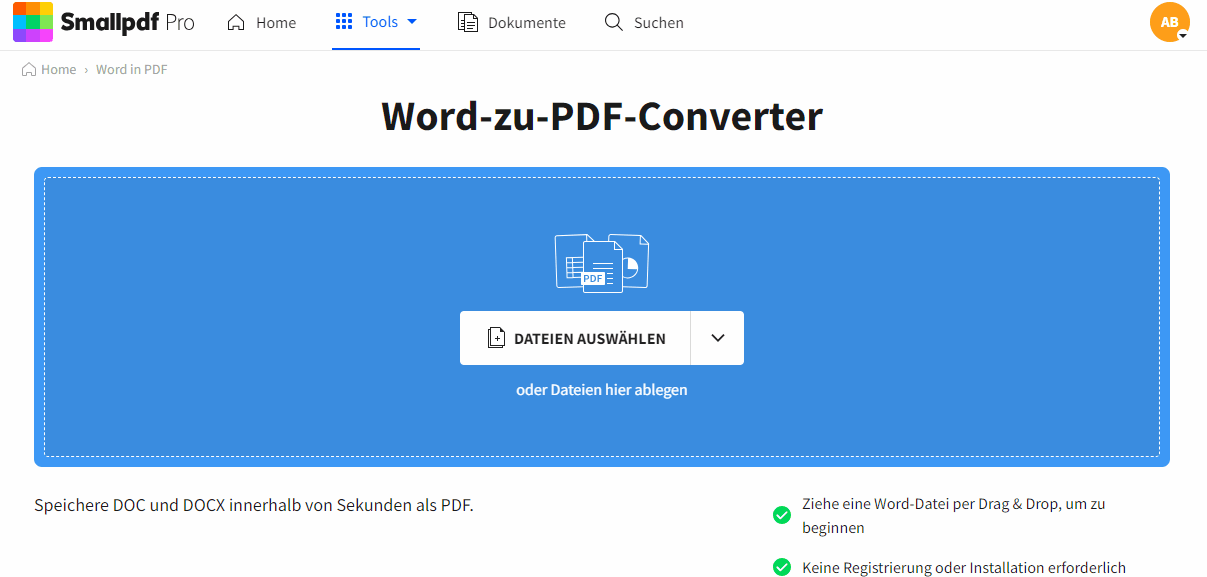
Kinderleicht! Und das Layout wird nicht verändert!
Wir arbeiten nicht unmittelbar mit Google Doc-Dateien, aber wenn es um Microsoft Office-Dokumente geht, ist Smallpdf der beliebteste Word in PDF-Konverter im Netz. Betrachte es als einen cleveren Wechsel zwischen den Formaten, während du dein Dokument in PDF umwandelst.
Du kannst unser kostenloses Tool nutzen, um dein Google Doc schnell als PDF zu speichern.
Du kannst Dateien auch direkt aus Cloud-Speichern wie Google Drive und Dropbox importieren, indem du die entsprechende Option im Dropdown-Menü auswählst, anstatt eine Datei per Drag & Drop zu hochzuladen.
PDF wieder als Google Doc speichern
Google Drive bietet auch die Möglichkeit, PDFs in Google-Dokumente zu konvertieren. Du musst die PDF-Datei nur per Drag & Drop in dein Google Drive ziehen, darauf doppelklicken und die Option zum Öffnen als Google Doc auswählen.
Google nutzt die optische Zeichenerkennung (OCR), um den Inhalt deines Dokuments in ein bearbeitbares Google Dokument zu extrahieren. Wenn das nicht funktioniert, gehe zurück zu unserem Konverter, speichere dein PDF mithilfe der OCR-Option wieder im Word-Format und versuche dann erneut, es als Google Doc zu exportieren.
Du kannst Smallpdf auch für andere Google-Formate verwenden, z.B. für Präsentationen und Tabellen. Für jeden Dateityp gibt es ein Tool auf unserer Webseite: Excel in PDF, PowerPoint in PDF und sogar JPG in PDF.
Da es sich um einen Online-Dienst handelt, kannst du deine Dateien von deinem Chrome-, Safari- oder Edge-Browser aus konvertieren. Ein zusätzlicher Bonus ist unsere Integration mit Google Drive, mit der du deine Dokumente direkt in der Cloud speichern kannst. Das bedeutet, dass du die Dateien nicht erst auf dein lokales Laufwerk herunterladen musst - toll, oder?
Dein Werkzeug zur sicheren Dokumentenverarbeitung
Bei Smallpdf dreht sich alles darum, PDF einfach zu machen - Millionen von Nutzern verlassen sich monatlich auf unsere Tools!
Die Server von Smallpdf verwenden TLS-Verschlüsselung, um eine sichere und geschützte Umgebung zu gewährleisten - vom Hochladen eines Dokuments bis zum Herunterladen der erstellten PDF-Datei. Mehr Informationen dazu findest du auf unserer Datenschutzseite.
Schau dir auch unsere 20+ PDF-Tools für die papierlose Dateiverwaltung im Internet an. Wir sind hier, um zu helfen!
Übersetzt und ins Deutsche adaptiert von Anna



